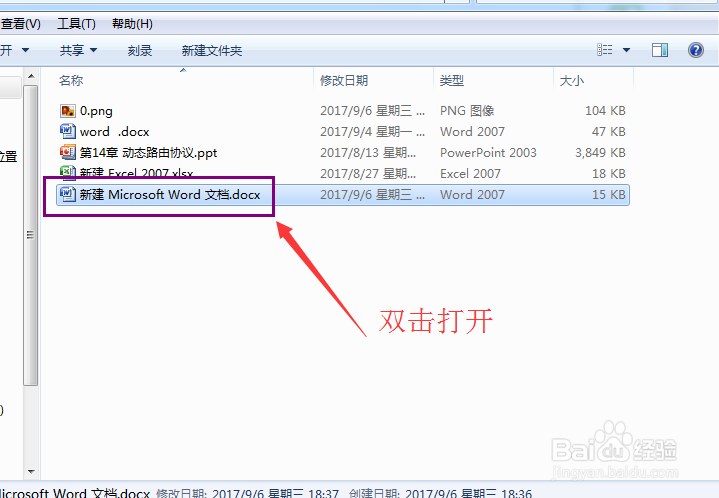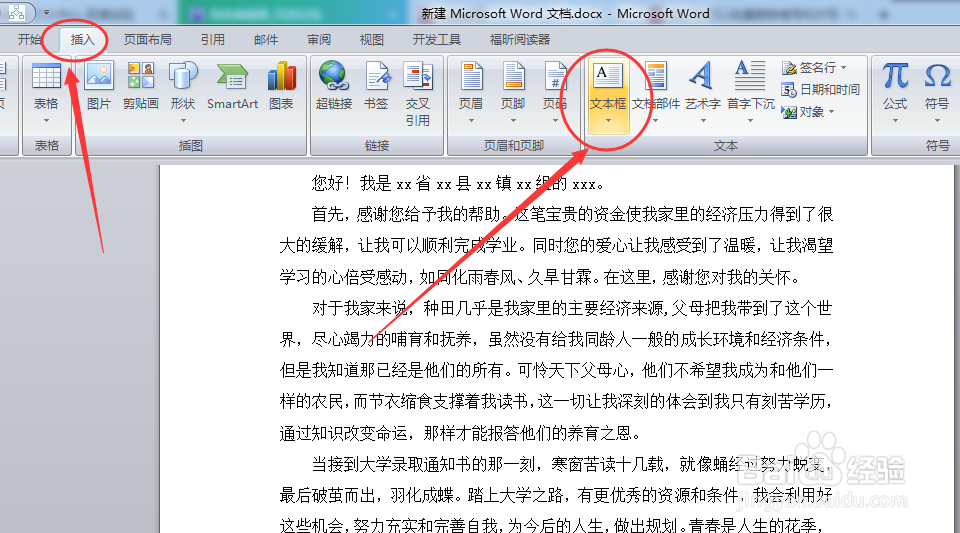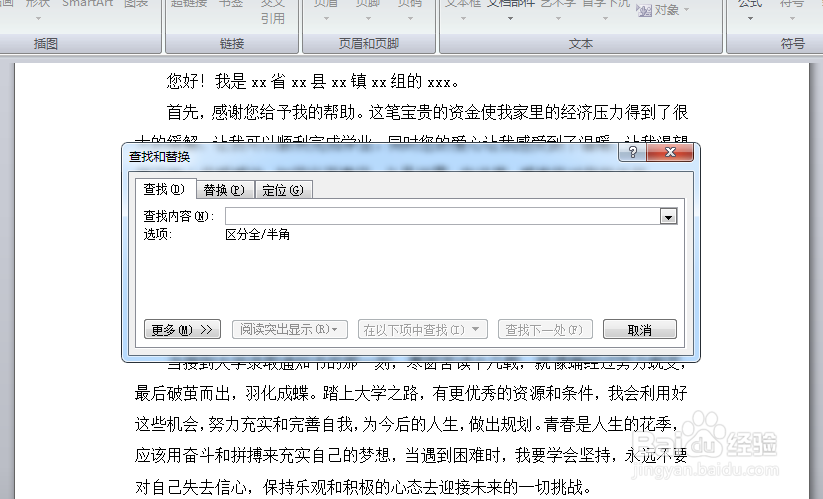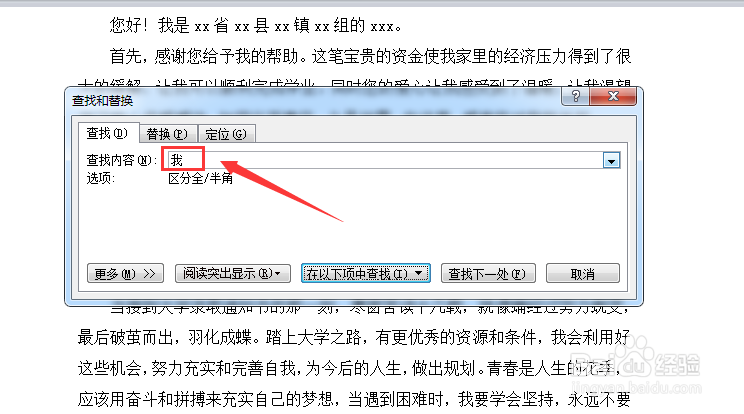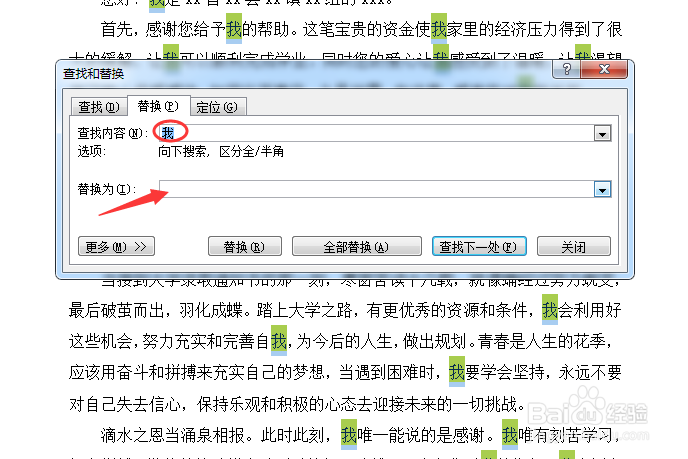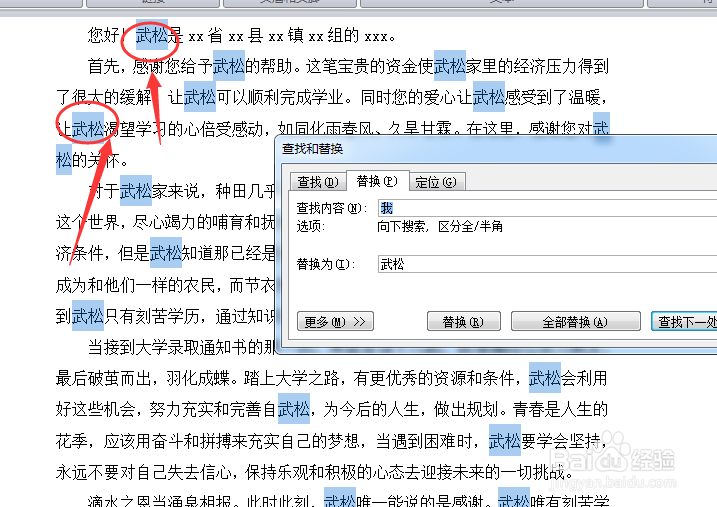#word#-word文档如何实现查找和替换文字
1、打开word工具,并通过word打开需要编辑的文档!或者也可以直接双机打开需要编辑的文档,如图所示。
2、打开后文档,我们可以,直接输入文字,也可通过插入文本框方式输入文字,进行编辑,如图所示。
3、编辑好的word文档,如果需要查找某个字,或者某个词语,则可通过按键盘的快捷键觊皱筠桡Ctrl+F,然后会弹出如图所示对话框。
4、在对话框“查找的内容”栏输入需要查找的内容,如图所示,要查找文章中的“我”字,则输入我即可
5、然后点击下面的“阅读突出显示”则会统计文章中我出现的次数,并颜色标记,如图所示。
6、如要将查找的内容替换为其他内容,则点击独瘦配溧窗口的“替换”,然后在替换为栏目输入需要替换的为什么内容,如图所示
7、输入好需要替换之后的内容,如图将“我”替换为“武松”为例,然后点击全部替换,在弹出的对话框中点击是即可
8、一路确定之后,所有的我,完全替换成功,如图所示。
声明:本网站引用、摘录或转载内容仅供网站访问者交流或参考,不代表本站立场,如存在版权或非法内容,请联系站长删除,联系邮箱:site.kefu@qq.com。